HP LaserJet M132系列 手动双面打印
1、请先在打印机面板设置缺纸提示为忽略(以132nw为例):找到设置菜单--纸张设置--缺纸操作--选择忽略。

2、打开控制面板。
如果桌面没有找到控制面板,请选中计算机图标右键点击属性或者同时按键盘windows键和Pause/Break键打开系统界面。
点击左上角控制面板主页。



3、点击查看设备和打印机。
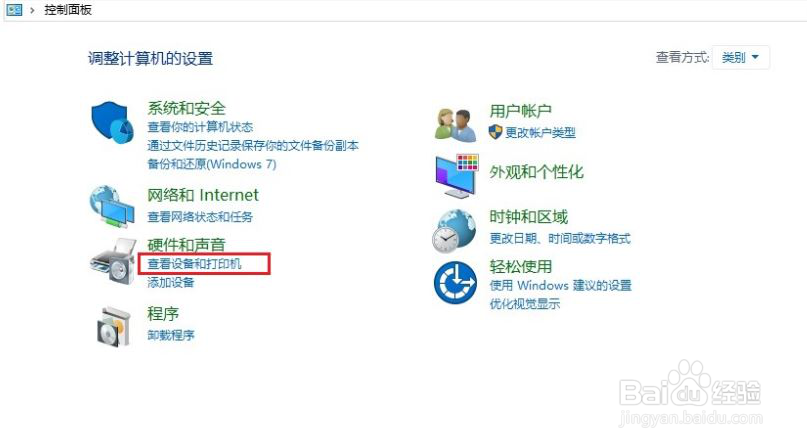
4、打开设备和打印机界面以后,选中打印机图标右键选择打印首选项。
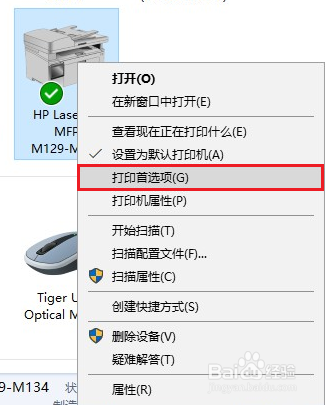
5、在布局标签页,找到双面打印选项,勾选即可启用双面打印,再点击应用即可(请注意此处设置手动双面打印默认打印一直就是手动双面模式了)。

6、如果只是临时需要手动双面打印,可以直接打开需要打印的文档,点击打印(或者按Ctrl+P键快捷方式打开)

7、弹出打印窗口,确认打印机选择型号正确,点击右上角属性会直接出现驱动打印首选项菜单。
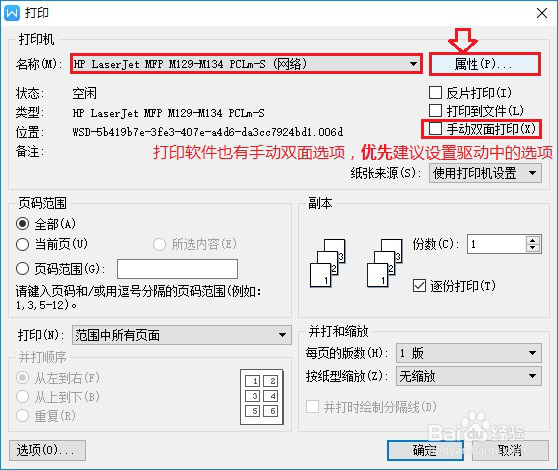
8、按照需要勾选双面打印,选择长短边翻转,点击确定。

9、又回到打印菜单,可以看到右侧本身有的手动双面选项因为刚刚的设置消失了,点击确定开始打印。
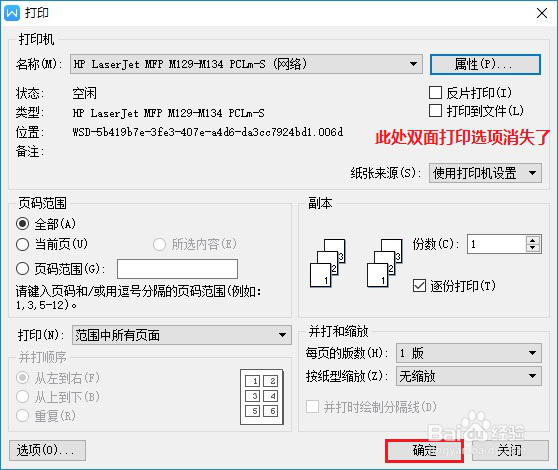
10、第一面打印完成后,电脑提示放入纸张按照提示打印第二面。

11、按照提示将打印完第一面的纸张放入打印机后点击继续再打印。(注意将打印出的纸张不要变换方向直接重新取出放入纸盒即可,不管设置的是长边翻转还是短边翻转都是这样放纸)。

1、打开需要打印的文档,点击打印(或者按Ctrl+P键快捷方式打开)
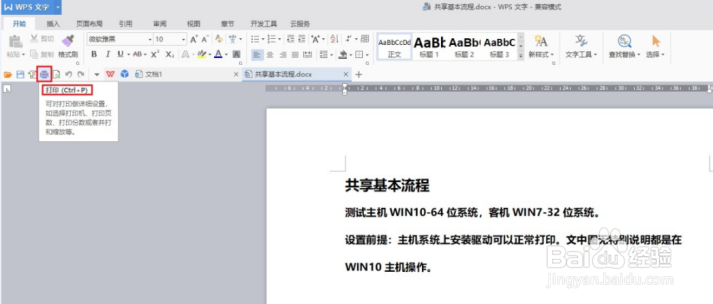
2、弹出打印窗口,确认打印机选择型号正确,右上角可以直接看到手动双面打印选项,此选项是打印软件(Word、WPS)本身就有的,勾选此选项点击确定,开始打印。
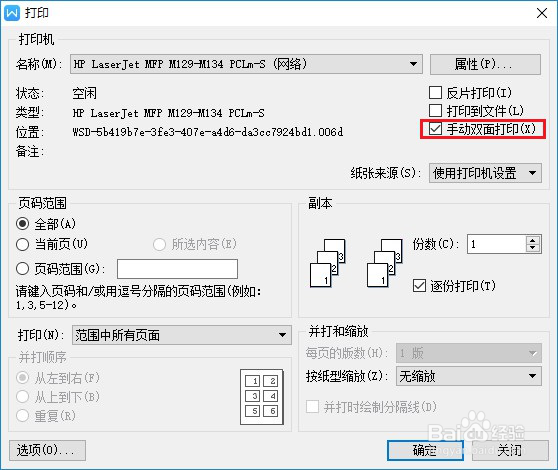
3、打印第一面,电脑出现放纸提示,请在重新放置纸张后点击确定。
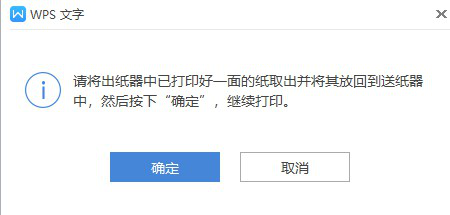
4、短边翻转
将打印出的纸张不要变换方向直接重新取出放入纸盒,点击确定继续打印即可。

5、长边翻转
将打印出的纸张取出,依旧是有字面向下,纸张翻转180度放入纸盒,点击确定继续打印即可。
